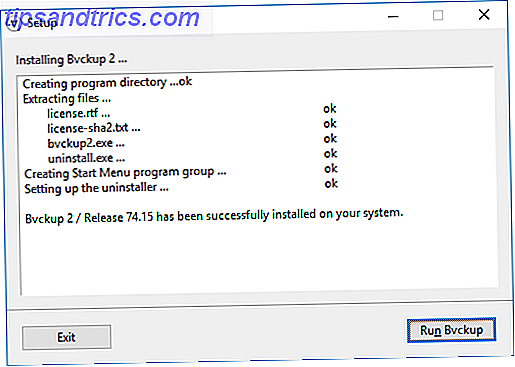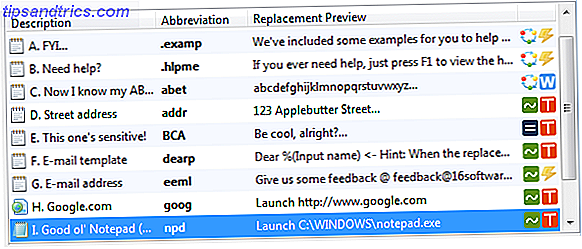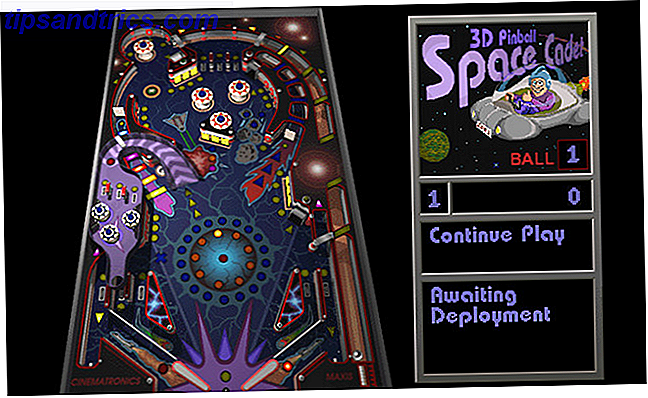Aktualisiert von Tina Sieber am 21. Januar 2017.
Haben Sie gestern ein USB-Laufwerk an Ihren Computer angeschlossen, aber heute wird es nicht angezeigt? Dieses Laufwerk funktioniert jedoch in den anderen USB-Anschlüssen Ihres Computers. Das Problem könnte der Port sein!
Dies ist eines dieser Computerprobleme, die so selten auftreten. Wir neigen dazu, das USB-Laufwerk selbst dafür verantwortlich zu machen. Schließen Sie es einfach woanders an und machen Sie weiter.
USB-Geräte sind jedoch immer noch auf dem Vormarsch und zeigen keine Anzeichen einer Verlangsamung. USB-Sticks, USB-Ladegeräte Die wichtigsten USB-Kabeltypen und ihre Bedeutung USB-Kabeltypen und welche zu verwenden Die Welt der USB-Kabel kann etwas verwirrend sein, da es so viele verschiedene Verbindungstypen gibt. Hier ist alles, was Sie wissen müssen, um nicht länger verwirrt zu sein. Lesen Sie mehr für Ihr Telefon, USB, um Ihren iPod anzuschließen, USB-Kaffeewärmer, USB ist überall! Also brauchen Sie alle Ihre Ports arbeiten.
Hier erfahren Sie, was Sie tun können, um Ihren USB-Anschluss zu überprüfen und einige Tipps zur Fehlerbehebung.
Körperliche Untersuchung
Das erste, was Sie tun sollten, ist, den USB-Port auf physische Schäden zu überprüfen.
Ein einfacher Test ist, Ihren USB-Stick in den Port zu stecken und zu sehen, ob er wirklich leicht nach oben oder unten wackelt. Sei sanft dabei! Sie möchten kein Hardwareproblem erstellen, wenn Sie noch kein Hardwareproblem haben. Wenn Sie nicht sicher sind, wie stabil der USB-Anschluss sein sollte, machen Sie dasselbe in einem Anschluss, den Sie kennen, und vergleichen Sie die beiden.
Für den Fall, dass es definitiv locker ist, werden Sie wahrscheinlich bis zum Ende dieses Artikels, wo wir über den Umgang mit USB-Port-Hardware-Probleme sprechen. Ansonsten folgen Sie den Schritten, die wir hier haben.
Starte den Computer neu
Bevor Sie sich mit dem Geräte-Manager mitreißen lassen, versuchen Sie es mit der alten Tech-Support-Bereitschaftsdatenbank: Schalten Sie sie aus und wieder ein. Warum repariert der Computer so viele Probleme? Warum repariert der Neustart Ihres Computers so viele Probleme? "Hast du versucht, neu zu starten?" Es ist ein technischer Rat, der oft herumgeworfen wird, aber es gibt einen Grund: Es funktioniert. Nicht nur für PCs, sondern für eine Vielzahl von Geräten. Wir erklären warum. Weiterlesen . Manchmal funktioniert dies, indem das Betriebssystem gezwungen wird, nach Hardware wie dem USB-Anschluss zu suchen und es wieder funktioniert.
Wenn das nicht funktioniert, ist es Zeit, in den Geräte-Manager zu gelangen.
Überprüfen Sie den Geräte-Manager
Sie können den Geräte-Manager auf verschiedene Arten starten, aber hier ist die schnellste: Klicken Sie auf das Startmenü und geben Sie devmgmt.msc ein und drücken Sie die Eingabetaste . Der Geräte-Manager sollte sofort starten. Sie sehen das folgende Fenster:

Überprüfen Sie die Universal Serial Bus Controller
Der Geräte-Manager zeigt alle Kategorien von Geräten an, die auf Ihrem Computer installiert sind. Zu diesem Zeitpunkt möchten Sie sich die Einträge des Universal Serial Bus-Controllers ansehen. Klicken Sie auf den Pfeilkopf, um die Auswahl zu erweitern. Sie werden etwas wie das folgende Fenster sehen:

Das macht für Sie vielleicht keinen Sinn, aber hier gibt es nützliche Informationen. Sehen Sie, wo es heißt Intel® 5 Series / 3400 Serie Chipset Family USB Enhanced Host Controller ? Das ist der spezielle Typ des USB Host Controllers für meinen Computer. Die Schlüsselwörter sind USB Host Controller. Suchen Sie diese in Ihrem Geräte-Manager. Wenn Sie keine finden können, könnte dies unser Problem sein.
Scannen nach Hardwareänderungen
Klicken Sie auf die Schaltfläche Nach Hardwareänderungen suchen in der Symbolleiste. Sie können es im folgenden Bild hervorgehoben sehen. Dies zwingt Ihren Computer, die gesamte Hardware erneut zu überprüfen. Wenn Sie Glück haben, nimmt dies den USB-Anschluss auf und Sie sehen einen USB-Host-Controller in der Liste. Wenn nicht, bleibt das Problem bestehen.

Deinstallieren Sie USB Host Controller
Von hier werden die Dinge ein bisschen härter. Sie werden noch im Geräte-Manager arbeiten. Wenn Sie mit einem Desktop-Computer arbeiten und Ihre Maus und Tastatur an USB-Anschlüsse angeschlossen sind, müssen Sie möglicherweise einen Neustart manuell mit den folgenden Schritten erzwingen. Durch das Deinstallieren der USB Host Controller werden Ihre USB-Geräte deaktiviert.
Unter der Überschrift " Universal Serial Bus Controller" klicken Sie mit der rechten Maustaste auf den ersten USB Host Controller . Das wird ein kleines Menü wie dieses heraufbringen:

Klicken Sie auf Deinstallieren . Wiederholen Sie diesen Vorgang für alle verbleibenden USB Host Controller . Starten Sie jetzt den Computer neu. Dies zwingt den Computer dazu, nach diesen Controllern zu suchen und hoffentlich den, der nicht antwortet.
Gerätemanager bereinigen
War es im Gerätemanager anscheinend so, dass eine Menge Geräte installiert waren, die sich möglicherweise nicht mehr auf Ihrem Computer befinden? Manchmal bleiben die Treiber lange auf Ihrem Computer, lange nachdem das Gerät verschwunden ist. Dies ist eine gute Zeit, um diese zu bereinigen, und wir haben nur den Artikel über das einfache Entfernen alter Treiber von Windows So entfernen Sie leicht alte Treiber von Windows So entfernen Sie leicht alte Treiber von Windows Nicht nur behält Windows frühere Treiberversionen für aktuelle Geräte Es speichert auch Treiber für Geräte, die Sie vor langer Zeit nicht mehr verwendet haben. Wir zeigen Ihnen, wie Sie alte Treiber von Ihrem System entfernen. Weiterlesen .
Hat das für dich funktioniert? Nein? Lass uns dann tiefer gehen.
Deaktivieren Sie das selektive Suspend-Feature
Die USB Selective Suspend-Funktion ist eine Energiespareinstellung in Windows. Was es tut, ist die Unterbrechung der Stromversorgung an ein USB-Gerät, um die Akkulaufzeit des Computers zu sparen. Dies ist ein gutes Feature in der Theorie, aber in seltenen Fällen weckt die Funktion das USB-Gerät nicht. Wenn das der Fall ist, dann scheint es, dass Ihr Port tot ist.
Sie können die USB Selective Suspend-Funktion über einen Registrierungsschlüssel deaktivieren. Es ist eine gute Idee, dies auf jedem Computer zu tun, der immer mit Strom versorgt wird, z. B. auf einem Server oder Desktop-Computer. Sie möchten das vielleicht nicht mit Ihrem Laptop machen, aber wenn Sie dies tun, können Sie es problemlos wieder einschalten.
Suchen Sie den DisableSelectiveSuspend-Registrierungsschlüssel
Um zum Registrierungs-Editor zu gelangen, klicken Sie auf Start und geben Sie dann regedit in das Suchfeld ein und drücken Sie die Eingabetaste . Das Registrierungs-Editor-Fenster wird geöffnet. Es sieht so aus, wenn du es vorher nicht gesehen hast:

Navigieren Sie zum DisableSelectiveSuspend- Schlüssel, indem Sie auf HKEY_LOCAL_MACHINE, dann auf SYSTEM, dann auf CurrentControlSet, dann auf Dienste und dann auf USB klicken. Wo es im rechten Fenster DisableSelectiveSuspend heißt, klicken Sie mit der rechten Maustaste und klicken Sie auf Ändern . Geben Sie im Feld Wertdaten die Zahl 1 ein . Dadurch wird die selektive Suspend-Funktion deaktiviert und der Strom wird ständig an Ihre USB-Anschlüsse geleitet.
Erstellen Sie einen Registrierungsschlüssel
Wenn der USB-Schlüssel in Ihrer Registrierung nicht vorhanden ist, ist es einfach, ihn zu erstellen. Navigieren Sie einfach zum Diensteschlüssel und klicken Sie in der Symbolleiste auf Bearbeiten> Neu > Schlüssel. Nennen Sie es USB .

Klicken Sie im USB- Stick mit der rechten Maustaste in das rechte Fenster. Sie haben nur die Option Neu . Klicken Sie darauf und wählen Sie DWORD (32-Bit) Value . Es kann nur DWORD-Wert auf Ihrem System aufgerufen werden. Benennen Sie den neuen Wert DisableSelectiveSuspend . Klicken Sie wie oben mit der rechten Maustaste und klicken Sie auf Ändern . Geben Sie im Feld Wertdaten die Zahl 1 ein . Dort! Sie haben die selektive Suspend-Funktion deaktiviert. Um die Einstellung zu übernehmen, müssen Sie möglicherweise Ihren Computer neu starten.
Funktioniert dein toter USB-Anschluss jetzt? Nein? Dann könnten Sie gut daran denken, dass der USB-Port physischen Schaden hat.
Beschädigte Hardware reparieren
Wenn es immer noch nicht funktioniert, kann es sich durchaus um ein Hardwareproblem handeln. USB-Anschlüsse sind ziemlich zerbrechlich und USB-Sticks können als Hebel auf ihnen wirken und verheerende Schäden an den elektrischen Anschlüssen verursachen. Dies ist sehr häufig bei Laptops zu sehen, wo der Benutzer den Laptop einpackt und den USB-Stick nicht abtrennt. Es kann normalerweise behoben werden. Wir haben einen ausgezeichneten Artikel über Laptop-Reparatur Wie zu beheben und Reparieren Sie einen defekten Laptop Wie zu beheben und Reparieren Sie einen defekten Laptop Laptops neigen dazu, eine eher kurze Lebensdauer haben. Sie sind veraltet innerhalb von Wochen nach der Veröffentlichung, sie sind notorisch schwer zu aktualisieren oder zu reparieren, und von Natur aus unterliegen sie allmählichem Verfall oder tödlichem ... Read More, dass Sie als Starter für dieses Projekt verwenden können.
Hier ist ein großartiges Video, genau wie es geht:
Wenn Sie mit einem Lötkolben handlich sind, können Sie Ihren Laptop zerlegen und versuchen, die Anschlüsse wieder zu löten. Ich empfehle das nur für Leute, die ziemlich viel Erfahrung mit dem Löten von Komponenten auf einer Leiterplatte haben. Sie könnten wirklich Dinge vermasseln, wenn Sie nicht im Löten beherrschen. Wenn dies ein wenig gruselig zu sein scheint, möchten Sie vielleicht Ihren Computer zu Ihrem lokalen seriösen Computer-Reparaturwerkstatt bringen. Nicht jeder ist mit dem Löten auf einem Motherboard vertraut.
Das wegnehmen
Es gibt verschiedene Möglichkeiten, den USB-Port zu reparieren. Hoffentlich ist es nur Betriebssystem oder Treiber, da dies die einfachste und billigste Lösung ist. Schrecken Sie nicht, wenn es sich um ein Hardwareproblem handelt. So testen Sie Ihren PC auf fehlgeschlagene Hardware So testen Sie Ihren PC auf fehlgeschlagene Hardware Gutes PC-Eigentum ist dem guten Besitz eines Autos sehr ähnlich. Sie tun mehr als nur, Sie lernen etwas darüber, wie es funktioniert. Sie müssen kein PC-Techniker oder Mechaniker sein, ... Lesen Sie mehr - Sie können diese auch relativ einfach und kostengünstig beheben. Der Punkt ist, können Sie es beheben Wie Hardware-Probleme zu diagnostizieren, wenn Ihr Computer nicht einschalten wird Wie Hardware-Probleme zu diagnostizieren, wenn Ihr Computer nicht eingeschaltet wird Letzte Woche habe ich Ihnen einige der einfachsten DIY Reparaturen und Upgrades, die Sie können Tun Sie sich selbst, aber ein Leser fragte, wie man diagnostiziert, welche Komponente das Problem war. Heute würde ich gerne gehen ... Lesen Sie mehr.
Haben Sie weitere Tipps zur Fehlerbehebung für USB-Anschlüsse? Mussten Sie jemals den USB-Anschluss löten? Kennen Sie irgendwelche Softwaretools, die bei der Fehlersuche am USB-Port helfen könnten? Wir würden gerne in den Kommentaren davon hören. Die Kommentare hier sind die einzigen, die Sie jemals im Internet lesen sollten. Je.
USB Hub 3.0 Splitter, LYFNLOVE 7 Port USB Daten Hub mit Netzteil und Ladeanschluss, individuelle Ein- / Ausschalter und Beleuchtung für MacBook, Mac Pro / Mini, Surface Pro 4 Laptop, PC, Mobile HDD und mehr USB Hub 3.0 Splitter, LYFNLOVE 7-Port-USB-Data-Hub mit Netzteil und Ladeanschluss, individuelle Ein- / Ausschalter und Beleuchtung für MacBook, Mac Pro / Mini, Surface Pro 4 Laptop, PC, Mobile HDD und mehr Jetzt bei Amazon kaufen $ 28.99
Bildquellen: Asus Eee PC USB-Anschlüsse über Flickr, große Blank Tombstone über Clker.